Wenn Sie eine Verbindung zu einem WiFi-Netzwerk herstellen, identifizieren Sie siches mit seinem Namen. Zu Hause wird Ihr WiFi wahrscheinlich als etwas Allgemeines bezeichnet, das mit Ihrem ISP oder vielleicht Ihrem Router zusammenhängt. Es ist auch allgemein bekannt, dass Sie den Namen Ihres WiFi-Netzwerks ändern können, aber es gibt kein spezielles Feld dafür im Admin-Bereich Ihres Routers. Dies liegt daran, dass die Option nicht als "Netzwerkname" angezeigt wird. Stattdessen heißt es SSID oder Service Set Identifier. Dies ist der Name für Ihr WLAN.
Ein WiFi-Netzwerk ist über seine SSID erkennbar. Wenn Sie auf klicken, um eine Verbindung zu einem WLAN-Netzwerk auf Ihrem Desktop herzustellen, oder auf die Option auf Ihrem Telefon tippen, wird eine Liste der Netzwerke in der Nähe angezeigt. Dieser Name ist im Grunde genommen der Name, den Sie unter der SSID für Ihr Netzwerk festgelegt haben. Möglicherweise haben Sie bemerkt, dass dasselbe Netzwerk manchmal mehr als einmal in der Liste der verfügbaren Netzwerke angezeigt wird.

Mehrere Netzwerke mit demselben Namen
Mehrere Netzwerke mit demselben Namen sind keineund es ist nicht dasselbe Netzwerk. Mehrere Netzwerke können dieselbe SSID haben. Es gibt nichts, was jemanden daran hindert, sein Netzwerk so zu benennen wie das Ihre, und der einzige Effekt ist, dass es nicht einfach ist, ein Netzwerk vom anderen zu unterscheiden, wenn jemand versucht, eine Verbindung herzustellen. Abgesehen davon sind Ihr WLAN-Passwort, Ihre Bandbreite, Ihr Browserverlauf und alles andere sicher.
Wenn ein Benutzer versucht, eine Verbindung zu einem WiFi-Netzwerk herzustellendie dieselbe SSID wie eine andere hat, werden sie aufgefordert, das Passwort einzugeben. Nur wenn das Passwort mit dem für die SSID festgelegten Passwort übereinstimmt, kann eine Verbindung hergestellt werden. Beispielsweise kann niemand das Kennwort für ein WiFi-Netzwerk verwenden, das dieselbe SSID wie Sie hat, um eine Verbindung zu Ihrem Netzwerk herzustellen.
Stellen Sie es sich so vor. Sie wohnen in einer Straße, in der jeder eine grüne Tür hat, d. h. dieselbe SSID, aber jede Tür wird mit einem eigenen eindeutigen Schlüssel, d. h. einem Passwort, entriegelt.
Merkmale einer SSID
Eine SSID kann 32 Zeichen lang seinempfindlich. Zum Beispiel; MyWiFiNetwork und mywifinetwork sind nicht dasselbe. Sonderzeichen sind in einer SSID nicht zulässig, Sie können jedoch ein Leerzeichen verwenden, wenn Sie möchten. Dies ist natürlich nur von Bedeutung, wenn Sie etwas konfigurieren. Benutzer, die eine Verbindung zum Netzwerk herstellen möchten, müssen nur den Namen und das Kennwort kennen.
Ändern Sie die SSID
Das Ändern des Namens eines WiFi-Netzwerks, d. H. Der SSID, ist recht einfach, wenn Sie wissen, wie Sie auf das Admin-Panel Ihres Routers zugreifen können und über die Anmeldeinformationen dafür verfügen.
Es ist nicht möglich zu erklären, wo Sie sich befindendie einstellung im admin panel da es für jeden router anders ist. Am besten googeln Sie. Im Allgemeinen finden Sie es im Bereich "Drahtlos" im Admin-Bereich, es kann sich aber auch um einen anderen Ort handeln. Im Ernst, Google es.
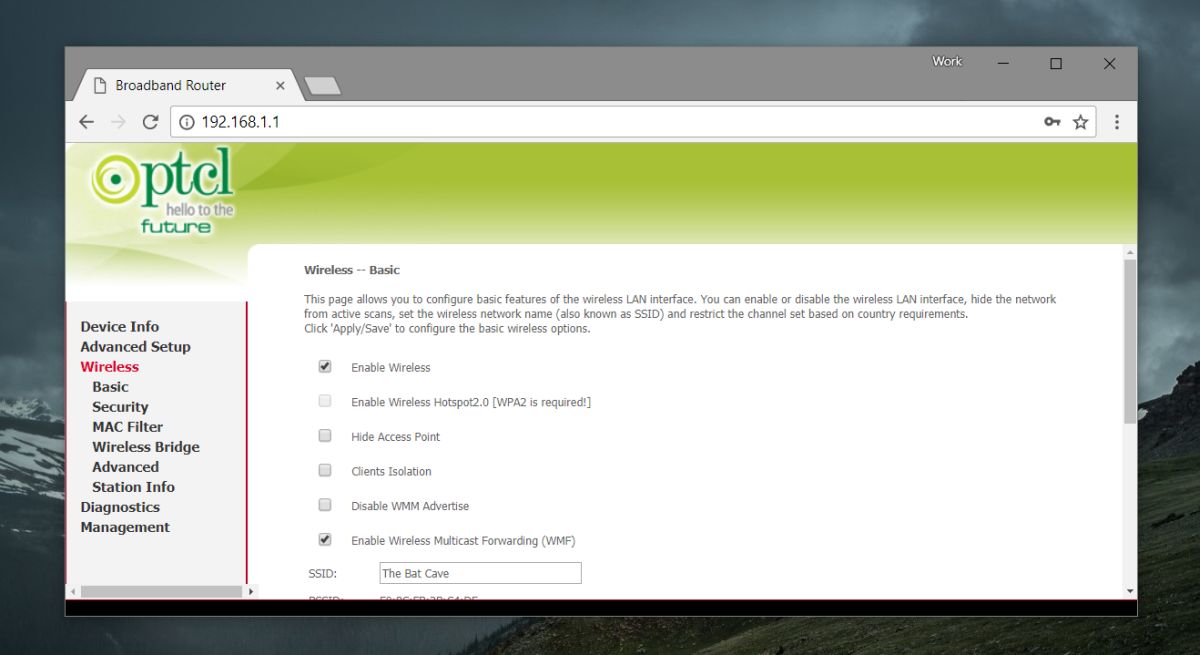
Es besteht kein Zwang, Ihr WLAN zu ändernDer Name des Netzwerks ist jedoch in der Regel eine gute Idee. Wenn Sie häufig in der Nähe anderer Netzwerke sind, die denselben Standardnamen wie Ihre Verbindung haben, werden Sie eher dazu neigen, diesen zu ändern.
Wir sollten erwähnen, dass Sie Ihre SSID verstecken können. Im Admin-Bereich gibt es eine Option dafür. Das Ausblenden einer SSID ist oft so einfach wie das Aktivieren eines Kontrollkästchens, das Herstellen einer Verbindung zu einem Netzwerk mit einer verborgenen SSID unterscheidet sich jedoch geringfügig.
Versteckte SSID
Es ist ziemlich einfach, eine Verbindung zu einem WiFi-Netzwerk mit einer versteckten SSID herzustellen.
Windows 10
Klicken Sie auf das WiFi-Symbol in der Taskleiste. Befindet sich ein verstecktes Netzwerk in Reichweite, wird in der Liste der verfügbaren Netzwerke "Verstecktes Netzwerk" angezeigt. Klick es. Sie werden aufgefordert, den Namen des Netzwerks und das Kennwort einzugeben. Dies ist der seltene Fall, in dem Sie die SSID kennen und auf Groß- / Kleinbuchstaben und Leerzeichen achten müssen.
Windows 7, 8 / 8.1 / 10
Alternativ können Sie auch über die Systemsteuerung eine Verbindung zu einem versteckten Netzwerk herstellen. Öffnen Sie den Datei-Explorer und fügen Sie Folgendes in die Adressleiste ein.
Control PanelNetwork and InternetNetwork and Sharing Center
Klicken Sie auf "Eine neue Verbindung oder ein neues Netzwerk einrichten" und wählen Sie im nächsten Fenster die Option "Manuell mit einem Netzwerk verbinden".
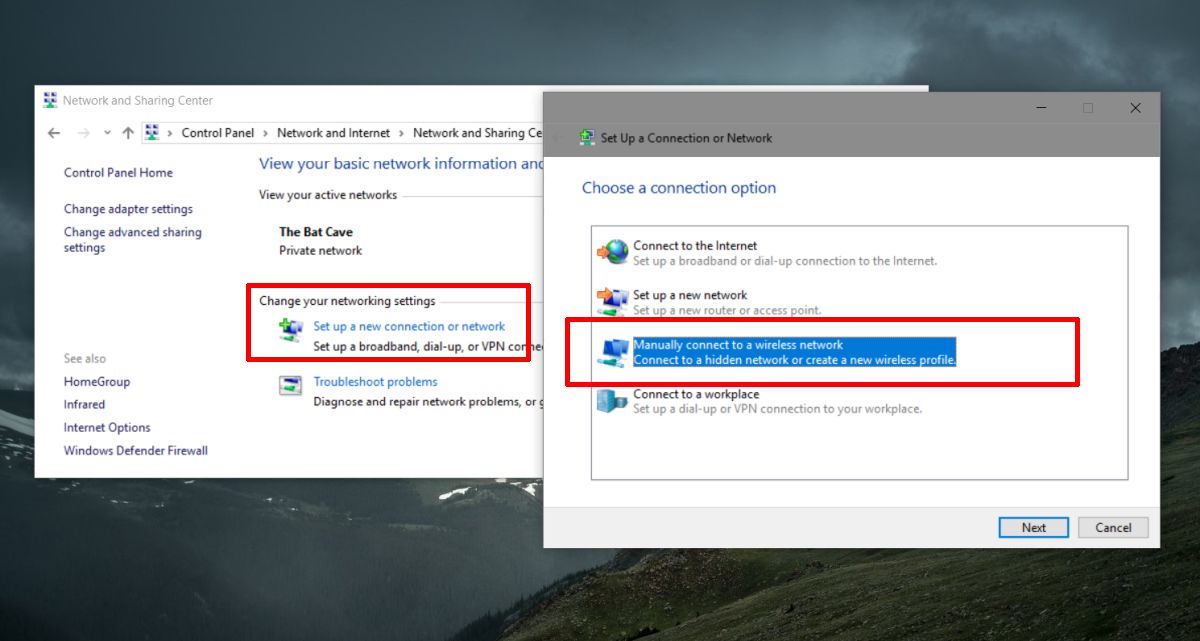
Geben Sie im nächsten Fenster den Namen und das Kennwort für das Netzwerk ein, und Sie können eine Verbindung herstellen.
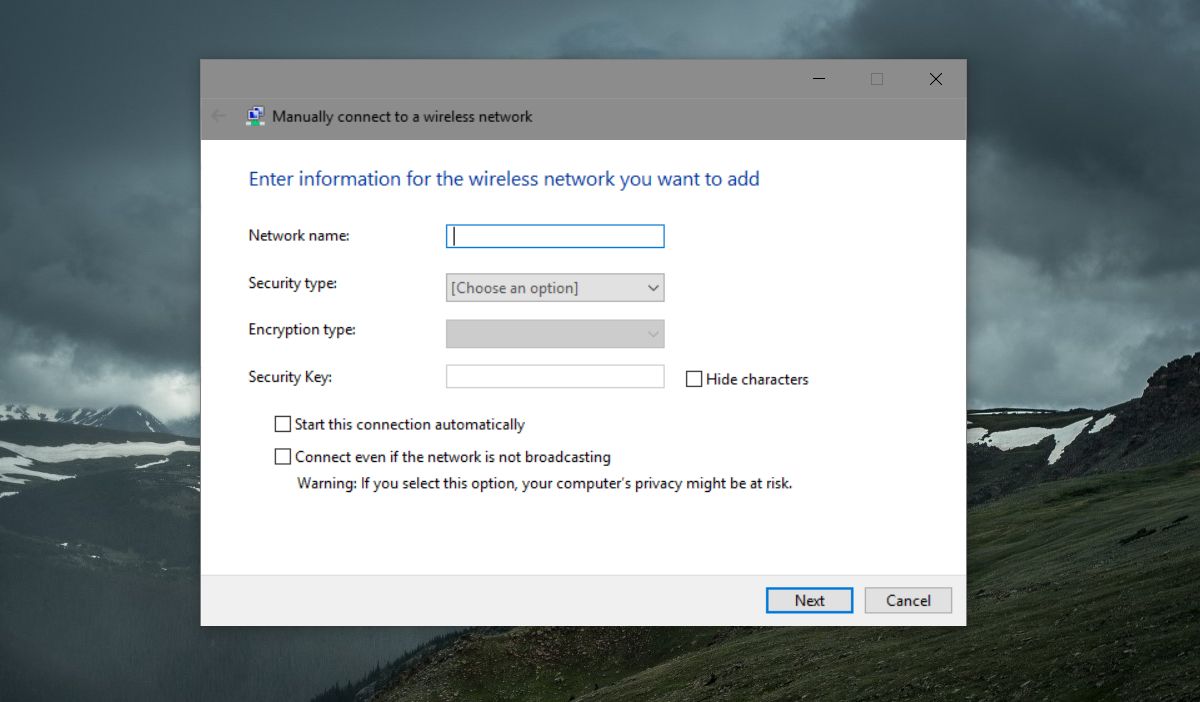
Mac OS
Unter macOS ist es viel einfacher, eine Verbindung zu einem Netzwerk mit einer versteckten SSID herzustellen. Klicken Sie in der Menüleiste auf das WLAN-Symbol und wählen Sie die Option "Anderes Netzwerk beitreten".
Geben Sie den Namen des Netzwerks und das zugehörige Passwort in das sich öffnende Fenster ein und Sie können loslegen.













Bemerkungen